Regras de escalonamento de casos do Zoho CRM
Pode acontecer que, às vezes, um caso não seja atendido pela pessoa a quem é atribuído. O recurso Escalonamento de Casos permite configurar uma regra pela qual o caso pode ser escalado para outros membros na hierarquia operacional. Você pode usar as Regras de Escalonamento de Casos para definir os critérios, dependendo das regras de distribuição de uma organização.
Disponibilidade

Permissão necessária
Os usuários com permissão de escalonamento de caso de configuração em seu perfil podem acessar esse recurso.

Nota
Por vez, você pode ativar apenas uma regra de escalonamento.
Se uma regra recém-criada for definida como ativa, a regra ativa existente será desativada.

Para definir a regra de escalonamento de casos, você deve:
- Habilitar o Agendador de Escalonamento;
- Configurar a Regra de Escalonamento de Casos;
- Criar entrada de regra;
- Definir ação de escalonamento para a entrada de regra.
Parte 1 - Habilitar o Agendador de Escalonamento
O Agendador de Escalonamento deve ser habilitado antes de criar a Regra de Escalonamento de Casos. Para isso:
- Vá para Configurar > Automação > Regras de Escalonamento de Casos;
- Na página Regras de Escalonamento de Casos, clique em Habilitar Agendador de Escalonamento.
Para desabilitar o Agendador de Escalonamento de Casos, clique em Desabilitar Agendador de Escalonamento.
Parte 2 - Criar regra de escalonamento de casos
- Vá para Configurar > Regras de Escalonamento de Casos de > de Automação;
- Na página Nome da Regra de Escalonamento de Caso, clique em Nova Regra de Escalonamento de Caso;
- Na página Criar Nome da Regra de Escalonamento de Caso, insira o Nome da Regra de Escalonamento de Caso;
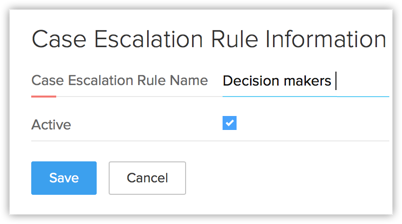
- Marque a caixa de seleção Ativo;
- Clique em Salvar.

Nota
- Ativando qualquer Regra, desativa automaticamente a Regra ativa existente;
- Depois de criar a regra de escalonamento de casos, você precisa criar a entrada da regra.
Parte 3 - Criar entrada de regra
- Vá para Configurar > Regras de Escalonamento de Casos de > de Automação;
- Na página Nome da Regra de Escalonamento de Caso, selecione o nome da regra de escalonamento de caso na lista;
- Clique em Renomear ou Deletar para renomear ou excluir a regra correspondente, respectivamente;
- Clique em Criar Entrada de Regra;
- Na página Entrada de Regra, especifique os critérios para a regra;
- Selecione o Horário comercial da sua organização. Observe que você já precisa ter definido anteriormente o modelo de horário comercial que sua empresa opera (relação de horas por dia);
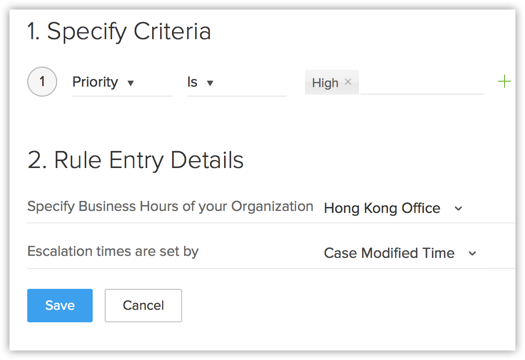
6. Selecione a opção na lista com base na qual o Tempo de Escalonamento está definido;
7. Clique em Salvar.

Nota
- Depois que as Entradas de Regra forem criadas, você poderá clicar em Reordenar e especificar a ordem de escalonamento das regras.
Parte 4 - Definir ação de escalonamento para a entrada de regra
- Vá para Configurar > Automação > Regras de Escalonamento de Casos;
- Clique no Nome da Regra ativa;
- Na página Regra de Escalonamento de Casos, clique nos critérios de Entradas de Regra na lista;
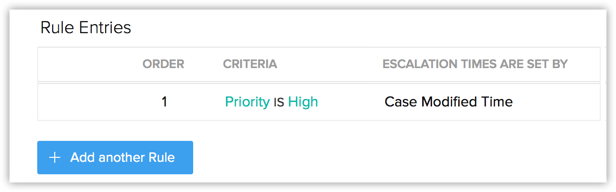
- Na página Entrada de Regra, os detalhes da entrada de regra são exibidos;
- Clique em Nova Ação de Escalonamento;
- Na página Nova Ação de Escalonamento, faça o seguinte:
- Selecione o Tempo das Ações de Escalonamento na lista;
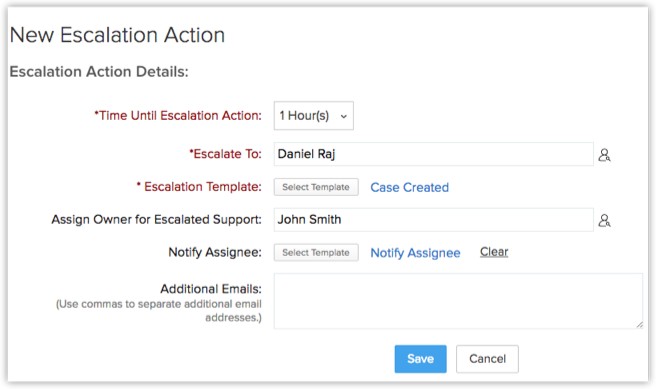
- Selecione a pessoa para a qual o caso precisa ser escalado na lista Escalar para;
- Selecione o Modelo de Escalonamento na lista;
- Selecione o proprietário para o caso de escalonamento na lista de seleção;
- Selecione o modelo de e-mail na lista usada para Notificar o Cessionário;
- Insira os e-mails adicionais, se houver;
- Clique em Salvar.
Para consultoria especializada Zoho CRM, consulte um Zoho Expert, ligue ou envie WhatsApp para +55 (11) 93937 1547.
Fale com os Zoho Experts
Recent Articles
Como integrar Google Ads no Zoho Landing Page
Ao integrar o Zoho LandingPage com o Google Ads, você pode rastrear leads que se inscreveram por meio de campanhas de anúncios segmentados e grupos de anúncios. Você também pode integrar seu formulário de página de destino ao Zoho CRM para rastrear a ...Como Configurar Redirecionamentos 301 para Artigos da Base de Conhecimento no Zoho Desk
Os artigos da base de conhecimento são identificados pelo link permanente ou URL que é gerado automaticamente quando são publicados. O URL inclui o nome da categoria, os nomes das subcategorias e o título do artigo. Um URL pode alterar horas extras ...Como baixar artigos da base de conhecimento do Zoho Desk como Arquivos PDF
Os artigos da base de conhecimento contêm uma variedade de informações, como detalhes do produto, especificações, white papers, diretrizes de conformidade e SOPS, que podem ser acessados on-line. No entanto, cópias para download desses artigos podem ...Como converter feedback de artigos em tickets no Zoho Desk
No módulo Base de Conhecimento, ao clicar em um artigo, os agentes ou escritores inserem a visualização de detalhes do artigo onde podem visualizar o: Comentários que ajudam os leitores do centro deixaram no artigo (artigos publicados) Lista de ...Como permitir comentários públicos em artigos da base de conhecimento (KB) no Zoho Desk
O feedback do cliente desempenha um papel importante na melhoria dos produtos, bem como dos recursos instrucionais associados a eles. Com mais organizações implementando modelos de suporte ao cliente de autoatendimento, é imperativo dar aos clientes ...
Popular Articles
Como posso alterar ou redefinir a senha da Conta do Google?
Sua senha da Conta do Google é a mesma usada em outros produtos do Google, como Gmail e YouTube. Se esquecer sua senha e quiser redefini-la ou alterá-la por razões de segurança, siga as etapas abaixo. SENHA ESQUECIDA Caso não saiba a senha da sua ...Como alterar ou redefinir minha senha do Zoho?
Sua conta Zoho é a chave para acessar uma gama de ferramentas poderosas que podem impulsionar sua produtividade e o sucesso do seu negócio. No entanto, com grande poder vem uma grande responsabilidade – proteger sua conta com uma senha forte é ...Zoho Mail offline
Apesar da crescente popularidade dos aplicativos de mensagens, o email manteve seu trono como o principal modo de comunicação oficial. A verificação de e-mails tornou-se sinônimo de trabalho, e o trabalho não se limita mais ao escritório. ...Adicionando Alias (apelidos) no Zoho Mail
Quando um usuário tem vários endereços de e-mail para a mesma conta, o endereço de e-mail adicional pode ser configurado como um alias de e-mail para a conta. Os aliases de e-mail são particularmente úteis para administrar vários domínios. Quando uma ...Você conheçe o botão de Ítens Recentes no Zoho CRM?
ÍTENS RECENTES. Você conhece o ícone Ítens Recentes no canto inferior direito, da tela do CRM Zoho ? Este botão é muito usado no CRM Zoho e serve para visualizar os últimos 20 ítens acessados. Seja ele, um “Cliente”, um “Negócio”, um “Evento”, ...
Related Articles
Regra de pontuação múltipla do Zoho CRM
O que são regras de pontuação? As regras de pontuação ajudam a qualificar os clientes em potencial com base em vários parâmetros, como seu comportamento, demografia ou outros detalhes importantes. Quanto maior a pontuação, maior a probabilidade de o ...Configurando regras de workflow no Zoho CRM
As regras de fluxo de trabalho no Zoho CRM são um conjunto de ações (notificações por e-mail, tarefas e atualizações de campo) que são executadas quando determinadas condições especificadas são atendidas. Essas regras automatizam o processo de envio ...Atribuição de registros pelo método round-robin no Zoho CRM
No momento, a solução permite atribuir leads automaticamente a partir de formulários da web e listas importadas. Vejamos uma necessidade em que você deseja atribuir leads automaticamente de chamadas de entrada em um método round-robin, entre módulos. ...Modelos de e-mails no Zoho CRM
Modelos de e-mail A comunicação com os clientes é uma atividade importante em qualquer cenário de negócios. Zoho CRM fornece Modelos de E-mail para enviar uma mensagem para vários destinatários. Os modelos de e-mail também podem ser usados para ...Configurando Regras de Atribuição de Leads, Contatos e Casos no Zoho CRM
As regras de atribuição ajudam você a atribuir automaticamente os registros aos usuários do Zoho CRM. A regra de atribuição é aplicável somente aos Leads, Contatos, Casos e registros em Módulos Personalizados que são importados ou que são capturados ...
